No Windows 11, instalar e gerenciar aplicativos é como equipar sua casa com ferramentas novas: cada uma delas tem um propósito e pode facilitar muito sua vida. Seja para o trabalho, para lazer ou para tornar o dia a dia mais prático, o Windows 11 oferece várias maneiras de expandir as funções do seu computador com novos aplicativos. Vamos ver como você pode fazer isso de forma simples e rápida!
Seu Shopping de Aplicativos
A Microsoft Store é como uma loja virtual, onde você encontra uma enorme variedade de aplicativos prontos para serem instalados com apenas alguns cliques. Desde jogos e programas de produtividade até aplicativos de mídia e entretenimento, tudo o que você precisa está reunido em um só lugar, seguro e confiável.
Para acessar a Microsoft Store, clique no ícone da loja na barra de tarefas ou busque por “Microsoft Store” na barra de pesquisa. Navegue pelas categorias ou use a barra de busca para encontrar algo específico. Quando encontrar um aplicativo que deseja, basta clicar em Obter ou Instalar, e o Windows 11 cuidará do resto.
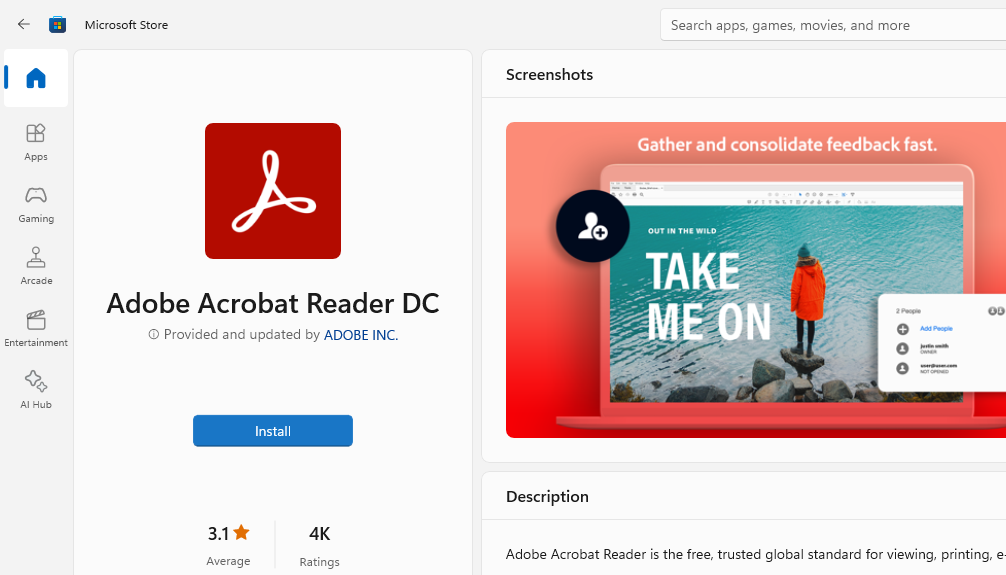
Mais Opções ao Seu Alcance
Além dos aplicativos da Microsoft Store, você também pode instalar programas baixados de sites confiáveis. É como quando você encomenda algo especial pela internet e precisa instalá-lo sozinho em casa. O processo é simples, mas requer um pouco mais de atenção.
Ao baixar um programa de um site, certifique-se de que é seguro e confiável. Quando o download terminar, localize o arquivo na pasta Downloads e dê um duplo clique para iniciar a instalação. O Windows 11 abrirá um assistente de instalação que guiará você passo a passo. Siga as instruções na tela e, em poucos minutos, seu novo programa estará pronto para uso.
Mantenha Tudo Sob Controle
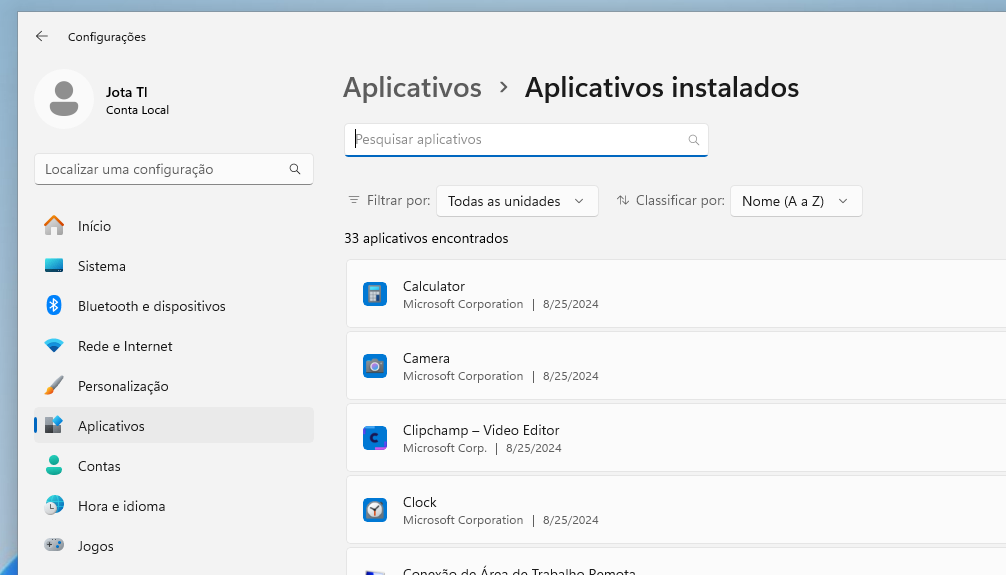
À medida que você instala mais aplicativos, é importante mantê-los organizados e atualizados. O Windows 11 facilita o gerenciamento de tudo isso. Para ver todos os programas instalados, acesse Configurações > Aplicativos > Aplicativos e recursos. Aqui, você pode ver uma lista completa de aplicativos, desinstalar os que não usa mais ou mover alguns para outra unidade de armazenamento se o espaço estiver ficando apertado.
Manter seus aplicativos atualizados também é essencial para garantir que funcionem bem e com segurança. A Microsoft Store cuida disso automaticamente para os aplicativos instalados por lá, mas para programas externos, é uma boa prática verificar periodicamente se há atualizações disponíveis nos sites dos desenvolvedores.
Com essas ferramentas e dicas, expandir as funções do seu computador no Windows 11 se torna uma tarefa fácil e intuitiva. Assim como escolher as ferramentas certas para sua casa faz toda a diferença no conforto e na praticidade, adicionar e gerenciar aplicativos no seu computador vai deixar seu dia a dia mais produtivo e divertido!